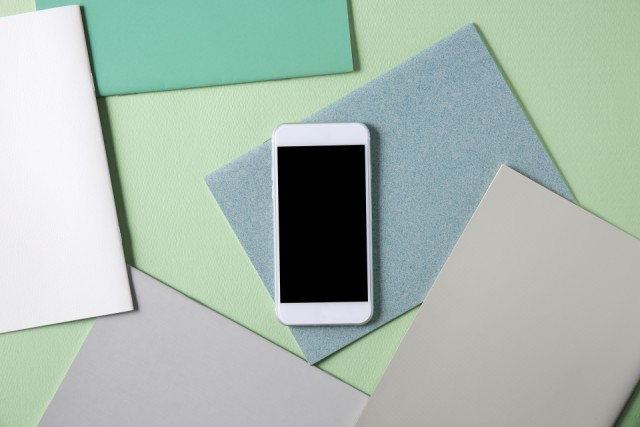LINE(ライン)のブロック解除方法は?友だちに戻す・追加するやり方
LINE(ライン)のブロック解除方法は?友だちに戻す・追加するやり方
メッセージや通話が無料で楽しめる「LINE」アプリ。
知らない人からメッセージが届いたときや、人間関係でトラブルがあったときに、友だちをブロックしたことがある人もいるのではないでしょうか。
LINEで友だちをブロックすると、メッセージや通話ができない状態となります。
しかし、何かのきっかけで再び連絡を取りたいと思うこともあるでしょう。
そんなときは、この記事で紹介するブロック解除のやり方を参考にしてください。
LINE(ライン)の友だちをブロックする方法

LINEをブロックする方法は以下の二種類。
始めに、LINEのブロック方法をおさらいしておきましょう。
やり方は2種類。友だちリストからブロックする方法と、相手とのトークルームからブロックする方法があります。
LINE(ライン)の友だちリストからブロックする方法
LINEのホームタブにある友だちリストを開き、相手を選択することでブロックが可能。
- 「LINE」アプリを開く
- ホームタブの「友だち」をタップ
- ブロックしたい相手の名前を長押しする
- 「ブロック」を選択
LINE(ライン)のトークルームからブロックする方法
ブロックしたい友だちとのトークルームが残っている場合は、以下の方法でもブロックすることができます。
- 「LINE」アプリを開く
- ブロックしたい相手とのトークルームを開く
- 画面右上のメニューをタップ
- 「ブロック」を選択
LINE(ライン)の友だちをブロック解除する方法

ブロックした相手と再び連絡を取りたいときは、ブロックの解除が必要です。
友だちのプロフィールやトーク画面、ブロックリストから解除しましょう。
友だちのプロフィールから解除する方法
まず紹介するのは、友だちのプロフィール画面でブロック解除する方法。
1対1のトークだけでなく、グループトークに参加している友だちのブロックも解除できます。
- 「LINE」アプリを開く
- 相手とのトークルームを開く
- 相手の「プロフィールアイコン」をタップ
- 「ブロック解除」をタップ
友だちとのトークルームから解除する方法
ブロックした相手とのトークルームが残っている場合は、トークルーム内の右上にある設定メニューからブロックの解除が可能。
- 「LINE」アプリを開く
- 相手とのトークルームを開く
- 画面右上のメニューアイコンをタップ
- 「ブロック解除」をタップ
ブロックリストから解除する方法
トークルームが残っていないときは、アプリ内の設定にある「ブロックリスト」から解除できます。
この方法は、複数の友だちのブロックを一括で解除することも可能です。
- 「LINE」アプリを開く
- ホームタブ右上の「設定」をタップ
- 「友だち」をタップ
- 「ブロックリスト」をタップ
- ブロック解除したい人を選択
- 画面下部の「ブロック解除」をタップ
LINE(ライン)でブロック解除した友だちを元に戻す方法

LINEをブロックしただけであれば、ブロック解除するだけでまた友だちとして連絡を取ることができます。
しかし、ブロックした上で削除した相手と再び連絡を取り合うには、「友だち追加」を行う必要があります。
ここでは、友だち追加のやり方を七つ紹介します。
QRコードで友だち追加する方法
相手と対面している場合は、QRコードを利用するとスムーズ。
画面に表示されたQRコードを読み取ってもらう、もしくは読み取ることで友だち追加が可能です。
▼QRコードを読み取ってもらう場合
- 「LINE」アプリを開く
- ホームタブ右上の「友だち追加」アイコンをタップ
- 「QRコード」をタップ
- 「マイQRコード」をタップ
- QRコードを読み取ってもらう
▼QRコードを読み取る場合
- 「LINE」アプリを開く
- ホームタブ右上の「友だち追加」アイコンをタップ
- 「QRコード」をタップ
- 相手のQRコードにカメラをかざして読み取る
リンクを共有して友だち追加する方法
相手と対面していない場合は、自分のLINEアカウントの「リンク」をメールで共有すると簡単に友だち追加できます。
- 「LINE」アプリを開く
- ホームタブ右上の「友だち追加」アイコンをタップ
- 「QRコード」をタップ
- 「マイQRコード」をタップ
- 「リンクをコピー」をタップ
- SMSやメールでリンクを共有する
「リンクをコピー」をタップすると自動でコピーされるので、そのままメールなどにペーストしましょう。
ID検索で友だち追加する方法
相手と対面していない、メールで共有もできないという場合は「ID検索」が便利。
ただし、ID検索ができるのはLINEアプリで年齢確認ができているユーザーのみとなっています。
▼IDを設定・確認する方法
- 「LINE」アプリを開く
- ホームタブ右上の「設定」をタップ
- 「プロフィール」をタップ
- 「ID」をタップして設定・確認する
LINEのIDを持っていない人は、作成から始めましょう。
IDは20文字以内の英数字を組み合わせて登録します。
一度設定したIDは変更できないため、打ち間違えないように注意したいところ。
▼ID検索する方法
- 「LINE」アプリを開く
- ホームタブ右上の「友だち追加」アイコンをタップ
- 「検索」をタップ
- 「ID」を選択
- 相手の「ID」を入力して友だち追加する
電話番号検索で友だち追加する方法
相手と対面していないときは、電話番号検索を利用するのもあり。
ただし、相手が検索するためには自分の電話番号を伝える必要があるので、知られてもいい相手とだけ行いましょう。
- 「LINE」アプリを開く
- ホームタブ右上の「友だち追加」アイコンをタップ
- 「検索」をタップ
- 「電話番号」を選択
- 相手の「電話番号」を入力して友だち追加する
SMSやメールで招待する方法
LINEを利用していない人を友だちに追加する場合は、SMSやメールで招待することができます。
- 「LINE」アプリを開く
- ホームタブ右上の「友だち追加」アイコンをタップ
- 「招待」をタップ
- 「SMS」もしくは「メールアドレス」をタップ
- 招待したい相手を選択
- 「招待」をタップ
招待時、名前の横に「LINE」アイコンがついている人は、すでにLINEを利用しているという目印。
招待した後は、友だちがLINEに登録するのを待ちましょう。
「知り合いかも?」から友だち追加する方法
LINEの「知り合いかも?」というリストは、相手が自分を友だち追加していて、自分は友だち追加していないときに名前が表示されます。
「電話番号で友だち追加されました」「QRコードで友だち追加されました」といったように、相手が友だちに追加した方法も確認可能。
友だち追加する方法は以下の通りです。
- 「LINE」アプリを開く
- 「知り合いかも?」をタップ
- 名前の横にある「友だち追加」ボタンをタップ
別の友だちから連絡先を紹介してもらう方法
共通の友だちがいる場合は、追加したい相手のLINEアカウントを送ってもらうことも可能。LINEアカウントの共有方法は以下の通りです。
- 「LINE」アプリを開く
- LINEアカウントを送りたい友だちのトークルームを開く
- メッセージ入力欄の横にある「+」をタップ
- 「連絡先」をタップ
- 「LINE友だちから選択」をタップ
- 友だちを選択して送信
まとめ
友だちをブロックすると、メッセージや通話ができなくなります。
再び連絡を取り合うには、ブロックの解除を行いましょう。
また、ブロック削除をした人を元に戻すには、友だち追加をする必要があります。
本記事で紹介したように、友だち追加は「QRコードの読み取り」「ID検索」などいろいろな方法があるので、シーンに合わせてお試しください!
”いいね”しよう!
関連ワード
公式SNSでもおすすめのクイズを配信中!